电脑和手机一样,开机时会自启动一些应用程序,有些程序必须自启动,但有些程序自启动只会占用运行内存。那么windows电脑和mac电脑怎么设置自启动呢?下面就让小编大家详细介绍一下吧。
Windows系统操作方法:
1、鼠标右键点击桌面下的任务栏,点击【任务管理器】。

2、在“启动”页面右击需要关闭的开机启动项,点击【禁用】即可。

Mac系统操作方法:
1、点击【系统偏好设置】,再点击【用户与群组】选项。
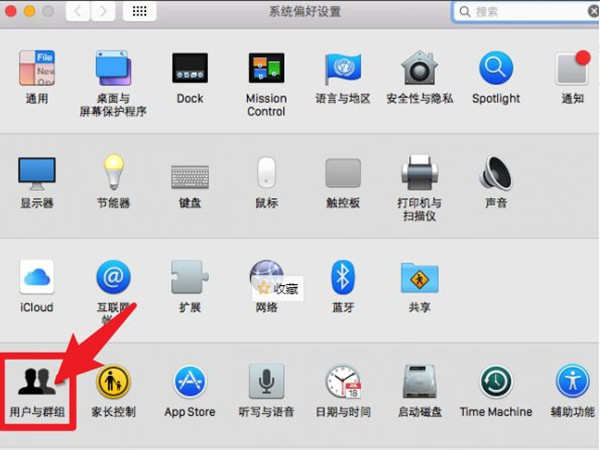
1、在“登录项”页面,选中需要关闭开机自启软件,点击下方的减号进行关闭。
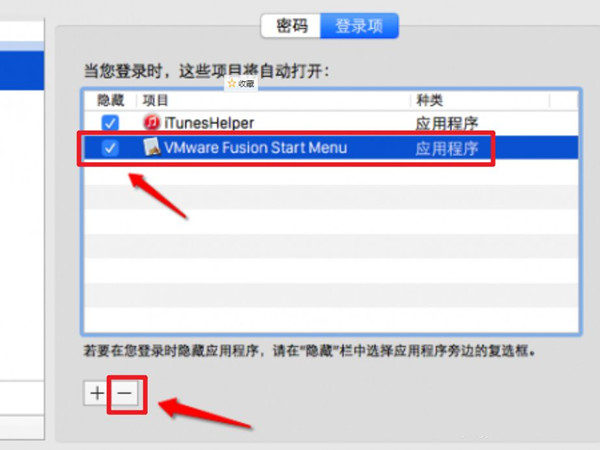
好了,今天的分享就到这里了,想要了解更多热门资讯教程就来DFPK游戏,快快收藏吧,更多精彩不容错过!
| win10使用教程大全 | ||
| 常见问题 | ||
| 设置刷新率 | 任务栏卡住 | 添加打印机 |
| 让任务栏透明 | 重装声卡驱动 | 更新到win11 |
| USB正在使用 | 提升显卡性能 | 窗口分屏快捷键 |
| 更改文件扩展名 | 升级win11还原 | KB5014699更新补丁卸载 |
| 使用方法 | ||
| 文件预览 | 屏幕录制 | 设置防火墙 |
| 屏幕不休眠 | 隐藏任务栏 | 开启摄像头 |
| 触摸屏校准 | 截图快捷键 | 更改锁屏时间 |
| 取消屏幕保护 | 使用记录删除 | 微信内存清理 |
| 打开左右分屏 | 删除开始菜单 | 自动更新关闭 |
| 修改系统字体 | 连接蓝牙耳机 | 电池养护模式 |
| 任意形状截图 | 设置开机启动项 | 打开设备管理器 |
| 搜索框图案取消 | 资讯和兴趣栏删除 | 清除文件浏览记录 |
| 打开nvidia控制面板 | ||
| ☝点击上方文字可查看详情内容☝ | ||
提示:支持键盘“← →”键翻页
